Cómo solucionar el error "Demasiadas solicitudes en 1 hora" en ChatGPT
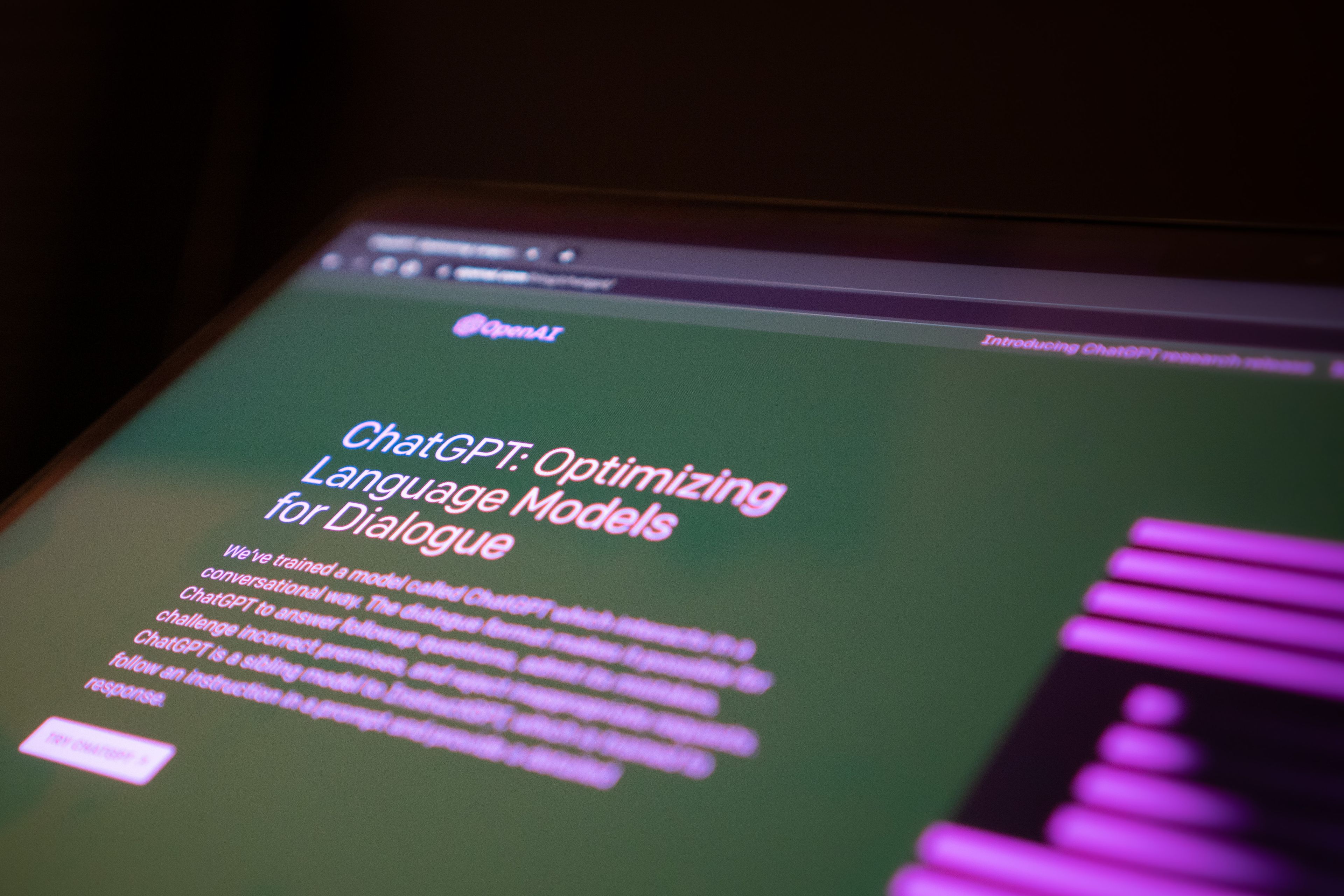
El chatbot de OpenAI puede ser una herramienta muy útil, pero a veces puede presentar errores y uno de los más comunes es el mensaje: "Demasiadas solicitudes en 1 hora". Aquí te mostramos cómo resolverlo de manera fácil y sencilla.
Si eres usuario habitual del chatbot conversacional de OpenAI, ChatGPT, es muy probable que te hayas dado cuenta de que es una herramienta con mucho potencial. Se ha convertido en algo esencial para muchas personas, ya que es capaz de responder preguntas complejas, desafiar premisas incorrectas, automatizar tareas, escribir código, crear contenido, generar guiones y muchas cosas más.
Sin embargo, en ocasiones, al hacer uso intensivo de la plataforma, es posible encontrarse con el mensaje de error "Demasiadas solicitudes en 1 hora". Si es tu caso, no te preocupes, hay varias formas de solucionar este inconveniente para seguir aprovechando al máximo el potencial de la aplicación.
Demasiadas solicitudes en 1 hora en ChatGPT: ¿qué significa?
Cuando recibes el error "Demasiadas solicitudes en 1 hora en ChatGPT", significa que has superado el límite de solicitudes permitidas en la API de la herramienta. Se trata de un límite diseñado específicamente para evitar la sobrecarga del sistema y garantizar que todos los usuarios puedan acceder al servicio gratuito.
Si bien no se conoce el número exacto de solicitudes permitidas por hora, generalmente oscila entre 20 y 30, según la experiencia de varios usuarios. Además, existen varias formas efectivas de solucionar el error y seguir utilizando el servicio sin interrupciones.
Actualiza la página web de ChatGPT
Un primer paso, sencillo y básico, pero muchas veces eficiente, es recargar la página web de ChatGPT en tu navegador. Hacerlo es bastante fácil, basta con hacer clic en el icono de actualización que se encuentra junto a la barra de direcciones.
Esto puede ayudar a resolver el problema, ya que es probable que todo se trate de un error temporal en Edge, Chrome o cualquier otro navegador web y no tanto en el servicio del chatbot.
Verificar si ChatGPT está inactivo
Otra causa puede ser que los servidores de ChatGPT estén experimentando problemas o estén temporalmente inactivos por razones desconocidas.
En este caso debes visitar la página web oficial de OpenAI para verificar el estado actual de la aplicación. Si el sitio indica que la plataforma está inactiva, simplemente debes esperar hasta que los problemas se resuelvan y el servicio vuelva a estar disponible.
Usa otra cuenta
Es importante mencionar que el límite de solicitudes está asociado con tu cuenta en el sitio, es por esta razón que si has llegado al tope es probable que no puedas usar el servicio, por ende, tendrás que esperar hasta que pase una hora para poder tener acceso.
Es por esta razón que una solución es tener varias cuentas o crear una nueva, de esta manera podrás evitar el mensaje "Demasiadas solicitudes en 1 hora".
Suscríbete a ChatGPT Plus
Si estás desesperado y no deseas experimentar más interrupciones del servicio, en este caso es recomendable que pagues por la versión prémium de la plataforma llamada ChatGPT Plus.
Es una versión más fluida, rápida y sin restricciones. El plan de pago ofrece más recursos en comparación con el plan gratuito, la pega es que su coste es de 20 dólares mensuales, pero OpenAI garantiza acceso al servicio incluso en horas de mayor demanda, lo cual representa una ventaja importante.
En todo caso que ninguna de las soluciones anteriores haya funcionado, lo único que debes hacer es esperar una hora. Después de este tiempo, el contador de solicitudes se restablecerá y podrás volver a utilizar ChatGPT.
Sin embargo, hay un truco adicional bastante efectivo en caso de que nada haya solucionado el error del límite de solicitudes en el servicio de inteligencia artificial. Te recomendamos seguir al pie de la letra los pasos siguientes:
- Si usas una VPN desconéctate, ya que podría interferir en el proceso.
- Haz clic derecho en el sitio web de ChatGPT y selecciona Inspeccionar para abrir las DevTools o herramientas para desarrolladores.
- Dirígete a la pestaña Aplicación ubicada en el menú superior derecho o simplemente haciendo clic en el icono ">>", ambas son correctas.
- Haz clic en Almacenamiento y selecciona Borrar datos del sitio, una opción que se sitúa dentro de un recuadro gris.
- Por último y lo más importante, debes actualizar la página web, volver a iniciar sesión con tu cuenta en ChatGPT y a partir de aquí la plataforma ya debería de haber funcionado correctamente.
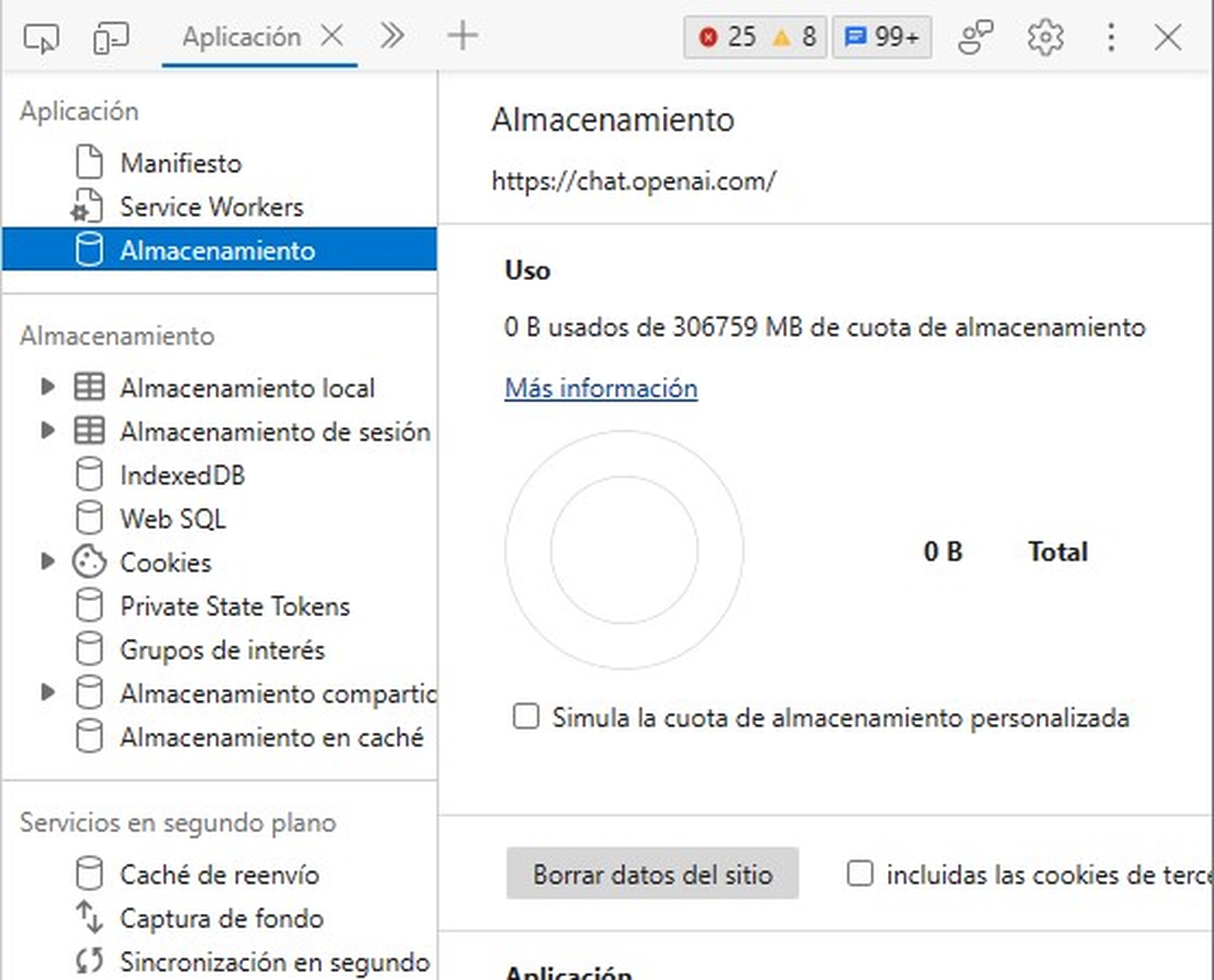
ChatGPT es una herramienta que sin duda ha transformado la manera en que interactuamos con la inteligencia artificial. Si bien tiene un enorme potencial, como cualquier otra tecnología, también aborda desafíos con errores que pueden interponerse temporalmente en tu flujo de trabajo, lo cual puede ser frustrante en algunas ocasiones.
Si te has encontrado con el temido error Demasiadas peticiones en 1 hora, debes saber que existen una variedad de soluciones a tu alcance. Podrás actualizar la página web, verificar la disponibilidad de los servidores, considerar pagar por ChatGPT Plus o simplemente esperar un tiempo hasta que los límites de solicitudes se restablezcan en tu cuenta.
Otros artículos interesantes:
- Esto es lo que ChatGPT opina de los 12 signos del zodíaco: "Atención, peligro de asfixia por tanta arrogancia"
- Worldcoin, la nueva app del creador de ChatGPT que te regala dinero por confirmar que eres humano, ya disponible en España
- Nuevo Samsung Galaxy S24 Ultra: mejora la experiencia con la Inteligencia Artificial Galaxy AI
Descubre más sobre Juan Manuel Delgado, autor/a de este artículo.
Conoce cómo trabajamos en Computerhoy.

